在学习Java的时候,安装JDK是避无可避的道路,但是环境变量的配置,真让人头大,这篇文章可以帮助你能够顺利的安装JDK,go,go,go!
下载JDK
百度搜索JDK,点击那一个全是英文的链接,进去之后下拉就会看到JDK的各种版本了,链接如下:点击这里下载JDK

安装
一路next就可以了
配置环境变量
最头疼的一部分。配置环境变量。
右击开始-----系统----高级系统设置------环境变量

点击环境变量,新建系统变量

点击新建,名称是JAVA_HOME,变量值是JDK路径,一定是自己电脑中的JDK目录

继续新建变量名为:CLASSPATH,变量值为:.;%JAVA_HOME%\lib\dt.jar;%JAVA_HOME%\lib\tools.jar;
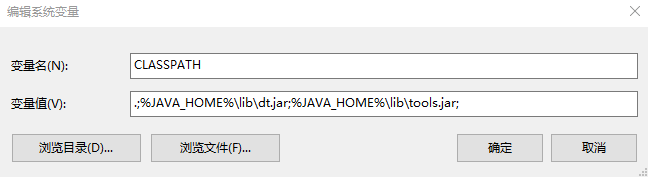
找到系统变量的PATH选项,点击进行编辑,点击新建增加两个:
%JAVA_HOME%\bin
%JAVA_HOME%\jre\bin
注意
在win7中可能不会出现列表的形式来展示path的变量,这个时候就需要在path变量的后边的分号之后填写
%JAVA_HOME%\bin;%JAVA_HOME%\jre\bin;
这样就可以了
测试
在cmd命令中,输入java会出现相应内容

输入javac会出现相应内容:

在这里需要注意,如果输入javac发现没有出现内容,而是显示不是内部命令,即可以将path的两个路径改为:
JDK路径\bin
JDK路径\jre\bin
实例:
C:\Program Files\Java\jdk1.8.0_111\bin
C:\Program Files\Java\jdk1.8.0_111\jre\bin
尽量将这两个变量放在最前面。
到这里JDK就配置成功了。






















 360
360











 被折叠的 条评论
为什么被折叠?
被折叠的 条评论
为什么被折叠?








